הוספת נתוני מחיקת אבק
ניתן לצרף לתמונות נתונים המשמשים למחיקת כתמי אבק. נתוני מחיקת האבק משמשים את Digital Photo Professional (תוכנת EOS) כדי למחוק את כתמי האבק באופן אוטומטי.
הכנה
השגת נתוני מחיקת אבק
-
בחרו ב-[
: Dust Delete Data/
: נתוני מחיקת אבק].
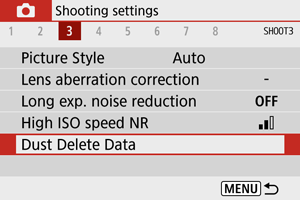
-
בחרו ב-[OK].
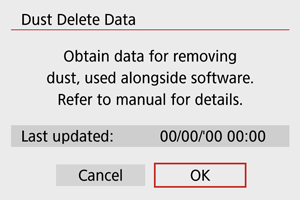
-
צלמו אובייקט לבן רגיל.
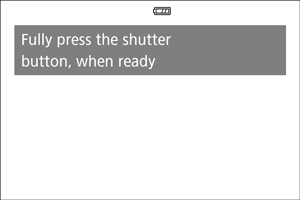
- צלמו עם אובייקט לבן רגיל (כגון גיליון חדש של נייר לבן) באופן שימלא את המסך, במרחק של 20–30 ס"מ מהמצלמה.
- מכיוון שהתמונה לא תישמר, עדיין ניתן להשיג את הנתונים גם אם אין כרטיס במצלמה.
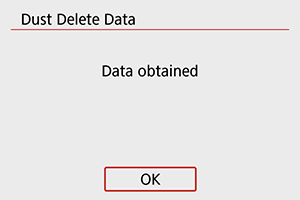
- כאשר התמונה מצולמת, המצלמה תתחיל לאסוף את נתוני מחיקת האבק. כאשר מתקבלים נתוני מחיקת אבק, תופיע הודעה.
- אם הנתונים לא הושגו בהצלחה, תופיע הודעת שגיאה. בדקו את המידע ב-הכנה, בחרו ב-[OK] וצלמו שוב.
צירוף נתונים למחיקת אבק
לאחר השגתם, נתוני מחיקת האבק יצורפו לתמונות סטילס שיצולמו לאחר נקודה זו. מומלץ להשיג נתוני מחיקת אבק לפני הצילום.
לפרטים אודות השימוש ב-Digital Photo Professional (תוכנת EOS) לצורך מחיקה אוטומטית של כתמי אבק, עיינו בהוראות השימוש של Digital Photo Professional.
צירוף נתוני מחיקת האבק אינו משפיע באופן משמעותי על גודל הקובץ בפועל.
שימו לב
- אם לאובייקט יש דפוס או עיצוב כלשהם, הם עשויים להיות מזוהים כנתוני אבק ולהשפיע על דיוק מחיקת האבק באמצעות Digital Photo Professional (תוכנת EOS).
-
נתוני מחיקת אבק אינם מתווספים לתמונות שצולמו בתנאים הבאים.
- צילום במצבים [
] או [
] (
)
- צילום במצב [
] (
)
- כאשר מוגדר צמצום רעשים בריבוי צילומים
- כאשר האפשרות [Distortion correction/תיקון עיוותים] ב-[
: Lens aberration correction/
: תיקון סטיית עדשה] מוגדרת במצב [Enable/הפעלה]
- צילום במצבים [